Esta guía le dirá cómo reproducir música MP3 en Xbox One en el fondo. Hay muchos videojuegos disponibles para los usuarios de Xbox One. Ésa puede ser una de las razones por las que la consola de juegos atrajo a tantos usuarios. Sin embargo, para los usuarios modernos, sólo jugar no es suficiente. La música de fondo y la reproducción de audio son una forma importante de permanecer inmerso cuando juegas en Xbox One. Es por eso que debes aprender esta guía con atención.
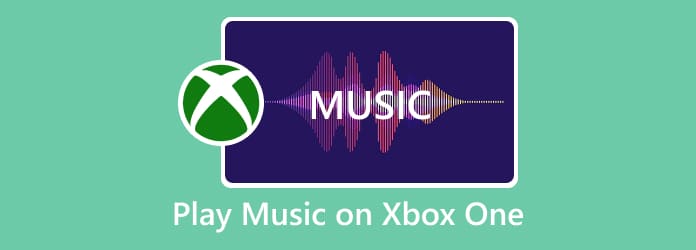
Parte 1. Cómo reproducir música de fondo en Xbox One
Gracias a la actualización de la consola lanzada para los dispositivos de octava generación, los usuarios pueden reproducir música o audio de fondo en Xbox One. No importa si deseas escuchar un nuevo episodio de un podcast o reproducir tu álbum favorito, estos son los pasos para escucharlos en tu Xbox One, incluso en segundo plano mientras juegas.
Paso 1. En primer lugar, encienda su consola Xbox One, presione el botón central brillante en su controlador, seleccione y presione A botón para abrirlo. Luego busque y descargue una aplicación que proporcione la función de reproducción de música o audio.

Paso 2. A continuación, abra la aplicación del reproductor de música descargada en Mis juegos y aplicaciones y siga las instrucciones para reproducir la música o el episodio de audio que desee.
Paso 3. Ahora puedes abrir tu juego en Xbox One y jugarlo mientras escuchas música.

Etapa 4. Para ajustar el volumen de la reproducción de música de fondo en Xbox One, presione el botón xbox botón en el centro del controlador. Busque la aplicación del reproductor de música en la parte superior de la Hogar pestaña en la Guía Xbox. Aquí puedes modificar el volumen fácilmente.
Nota: La aplicación del reproductor de música determina si puedes reproducir música en segundo plano en Xbox One. Si admite reproducción en segundo plano, puedes ejecutar un juego u otras aplicaciones mientras la música continúa reproduciéndose. Si necesitas grabar juegos de Xbox One, sigue leyendo Cómo grabar juegos en Xbox One.
Parte 2. Los 5 mejores reproductores de música para Xbox One
Como se mencionó anteriormente, una aplicación de reproductor de música adecuada es muy importante para reproducir música en Xbox One. Por lo tanto, identificamos una lista principal a continuación para ayudarlo a obtener rápidamente el reproductor de música adecuado.
Top 1: Spotify
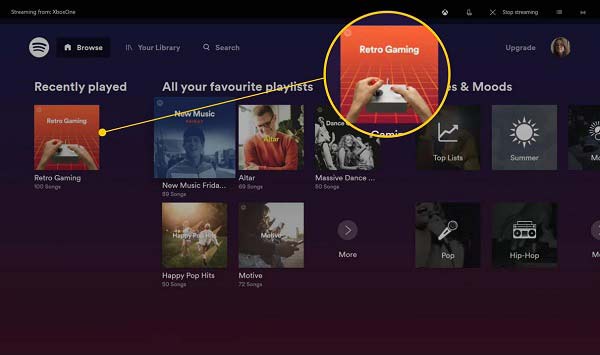
Spotify es una de las plataformas de transmisión de música más populares. Ha lanzado una aplicación para Xbox One. Más importante aún, este reproductor de música para Xbox One incluye una gran colección de música y álbumes.
Ventajas
- Ofrezca suscripciones gratuitas y premium.
- Actualice la biblioteca de música con frecuencia.
- Incluye un canal de podcast.
Contras
- La versión gratuita no puede reproducir música sin conexión.
- No es compatible con la música local.
Top 2: Nube de sonido
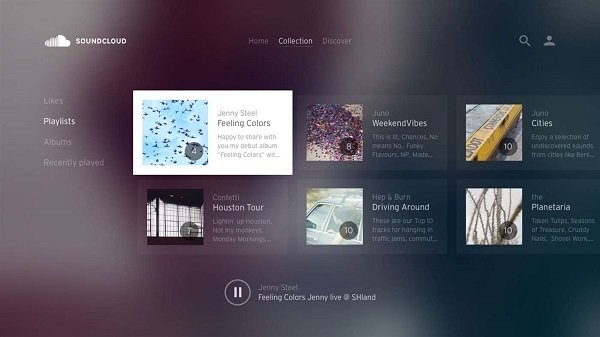
SoundCloud es otro reproductor de música para Xbox One similar a Spotify. Ofrece una base de datos con más de 150 millones de pistas. Si tienes una buena conexión a Internet, SoundCloud es una buena opción.
Ventajas
- Optimice una aplicación para Xbox.
- Reproduce música de fondo en Xbox.
- Sube tus canciones para escucharlas.
Contras
- Requiere una conexión a Internet.
- La biblioteca no es tan grande como la de Spotify.
Top 3: Pandora
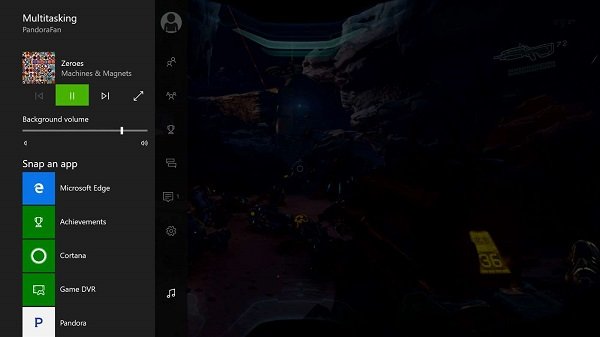
Pandora es un servicio de transmisión de música disponible también para Xbox One. Si prefiere reproducir música en línea sin problemas mientras juega en su consola, puede satisfacer sus necesidades de manera eficiente.
Ventajas
- Transmite música en Xbox One en línea.
- Explora música por géneros.
- Intercambia música gratis viendo anuncios.
Contras
- Entonces la reproducción de música ilimitada solo está disponible con suscripción.
Top 4: reproductor de música de fondo simple
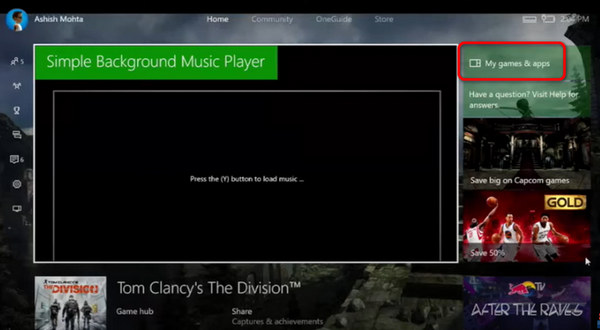
A diferencia de Spotify o SoundCloud, Simple Background Music Player es solo un reproductor de música para que los usuarios de Xbox One escuchen música local de fondo. Admite unidades USB con sistemas de archivos FAT32 y NTFS.
Ventajas
- Reproduzca música local de fondo.
- Admite unidad USB.
- Controla la reproducción con el controlador.
Contras
- No hay transmisión de música.
Top 5: iHeartRadio
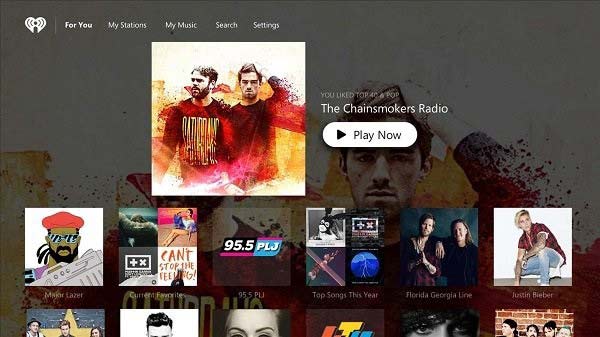
iHeartRadio es la mejor opción para los usuarios de Xbox One que prefieren escuchar estaciones de radio. Ofrece tanto estaciones de radio en vivo como estaciones personalizadas de todo el mundo. Puedes descargar el reproductor de audio de forma gratuita.
Ventajas
- Incluye una variedad de estaciones de radio.
- Ofrecer contenidos de alta calidad.
- Gratis para reproducir radio en Xbox
Contras
- No puede reproducir canciones locales.
Recomendar: Reproductor de Blu-ray gratuito

Reproductor de Blu-ray gratuito Blu-ray Master es uno de los mejores programas de reproducción multimedia para PC. Te ayuda a reproducir música de alta calidad y obtienes las mejores experiencias auditivas cuando juegas en Xbox One. También es capaz de reproducir DVD y películas Blu-ray manteniendo la calidad original.
Características principales del mejor reproductor de música
- Admite casi todos los formatos de archivos de audio y música.
- Optimice la calidad de audio y video automáticamente.
- Utilice la aceleración de hardware y software para mejorar el rendimiento.
Descarga gratis
Para ventanas
Descarga segura
Descarga gratis
para MacOS
Descarga segura
En definitiva, es la mejor forma de reproducir música y películas en tu ordenador.
Parte 3. Cómo reproducir música en Xbox One a través de USB
Reproducir música en Xbox One a través de USB
Puede utilizar los 5 reproductores de música que recomendamos anteriormente para disfrutar de los éxitos de su biblioteca de música. Pero, ¿qué pasa si no puedes encontrar la música que quieres disfrutar en su biblioteca y quieres reproducir tu música favorita desde una unidad USB? Simplemente lea los pasos a continuación para aprender cómo jugarlos en Xbox One.
Paso 1.Después de conectar su unidad USB a su computadora, formatéela como FAT32 o NTFS haciendo clic derecho y seleccionando FAT32 o NTFS en el cuadro desplegable Sistema de archivos.

Paso 2.Abra la carpeta de nivel más bajo de su unidad USB, cree una nueva carpeta y asígnele el nombre Biblioteca de música Xbox. Ahora, copie su archivo de música en esta carpeta de la Biblioteca de música de Xbox.
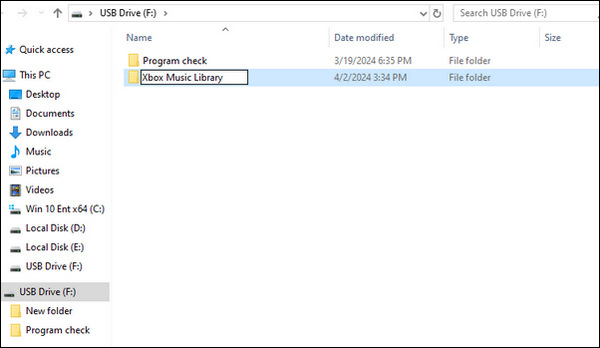
Paso 3.Descargue un programa de reproducción como Simple Background Music Player que le permita leer una unidad USB. Después de instalarla, podrá encontrar la aplicación en Mis juegos y aplicaciones.
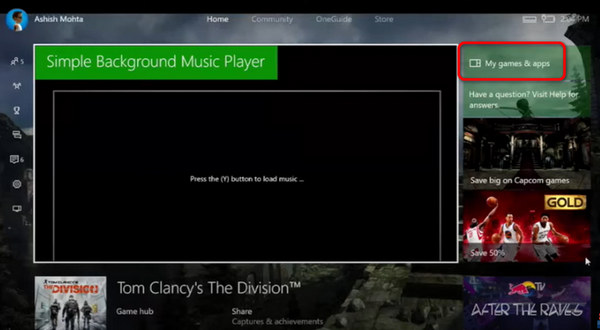
Etapa 4.Inserte su unidad USB en uno de los puertos de su Xbox One y abra el software Simple Background Music Player.
Paso 5.Luego, presione Y en su controlador y la música de la carpeta Biblioteca de música de Xbox aparecerá en la pantalla. Simplemente haz clic para reproducirlos.
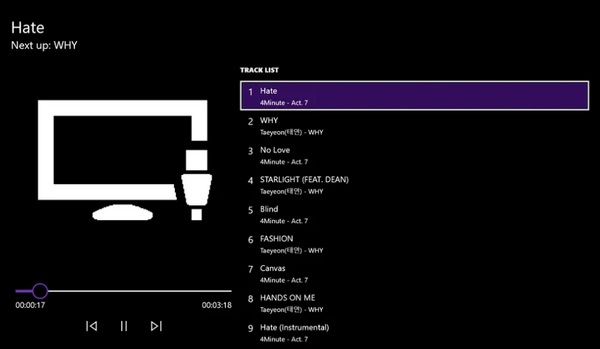
Consejo adicional para ayudarle a reproducir archivos de audio incompatibles
En comparación con Xbox 360, Xbox One admite más formatos de audio, incluidos audio 3GP, AAC, ADTS, MP3, WAV, WMA, WMA Lossless, WMA Pro y WMA Voice. Puede reproducir estos formatos de audio sin descargar códecs de audio adicionales. Pero si desea reproducir otros archivos de audio incompatibles, como archivos de audio OGG, en Xbox One, es posible que falle a menos que los convierta a otros formatos de audio compatibles.
Entonces, ¿cómo se convierten archivos de audio sin esfuerzo? Aquí le recomendaremos una herramienta poderosa: Convertidor de vídeo definitivo. Este es un potente conversor que te permite convertir más de 500 formatos de vídeo y audio en Windows y Mac. Con él, puedes convertir tu archivo de audio OGG incompatible sin perder calidad.

- Convierta vídeo HD 4K/5K/8K/1080p sin pérdida de calidad.
- Edite la frecuencia de muestreo, el canal, la tasa de bits, etc. de su audio.
- Corte sus archivos de audio y combine varios archivos de audio en uno.
- Guarde su archivo de audio como cualquier otro formato de audio, incluidos MP2, AAC, AC3, AIFF y más.
Descarga gratis
Para ventanas
Descarga segura
Descarga gratis
para MacOS
Descarga segura
Estos son los pasos sobre cómo convertir OGG usando Video Converter Ultimate.
Paso 1. Haga clic en Agregar archivos en la parte superior izquierda para importar su archivo OGG.
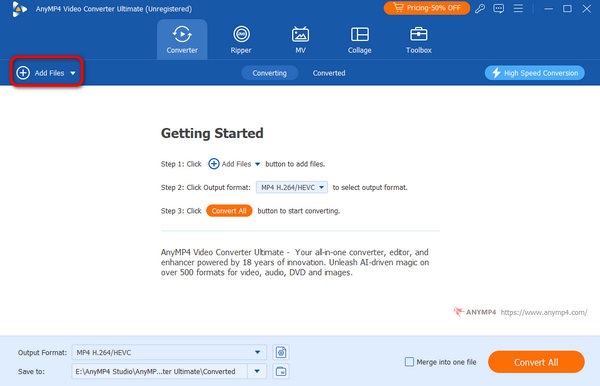
Paso 2. Puede hacer clic en el botón de configuración a la derecha para editar su archivo OGG ajustando su frecuencia de muestreo, tasa de bits, etc.
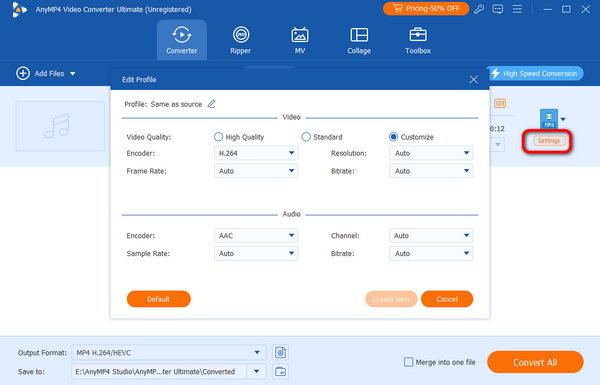
Paso 3. Haga clic en el cuadro desplegable Formato de salida para elegir otros formatos como MP3 en el menú Audio.
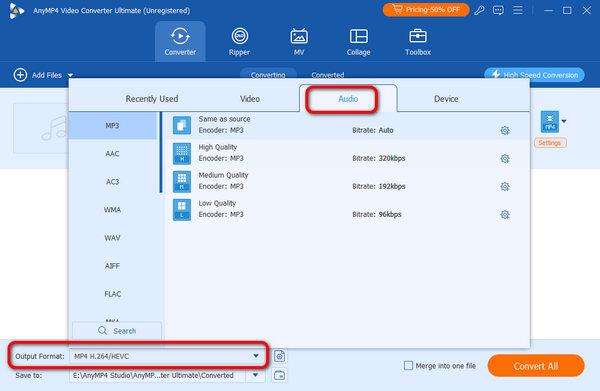
Etapa 4. Haga clic en el botón Convertir todo para obtener el archivo de audio convertido.
Puedes usarlo para lograr todas las conversiones e incluso algunos trabajos de edición. Comparado con muchos otros convertidores, este debe ser uno de los más potentes.
Parte 4. Preguntas frecuentes sobre la reproducción de música en Xbox One
-
¿Puedes reproducir música en Xbox One desde tu teléfono?
Sí, Microsoft ha lanzado una aplicación Xbox One para teléfonos inteligentes y tabletas. Puede ayudarle a transmitir música desde su teléfono a la consola de juegos a través de Bluetooth y la red.
-
¿Cómo envío música a mi Xbox One desde la PC?
Paso 1: habilitar Jugar a en tu Xbox One.
Paso 2: Vaya a la PC, vaya a Ajustes, seleccionar Dispositivos y elige Dispositivos conectados. Haga clic en Agregar un dispositivo y elija su Xbox One en la lista.
Paso 3: Ahora reproduce música en tu PC y podrás escucharla en Xbox One.
-
¿Xbox One tiene Google Play Música?
No, Google Play Music no está disponible para Xbox One ya que Google no lanzó una aplicación para Microsoft Store.
Terminando
Esta guía te lo ha dicho. cómo escuchar música de fondo mientras juegas Xbox. Para obtener la experiencia de inmersión, es posible que desee escuchar algo de música o radio. Aunque la calidad no es perfecta, Xbox One te permite controlar la reproducción de música. Además, también compartimos los mejores reproductores de música para que escuches música en línea, canciones locales y estaciones de radio. Si tiene una PC, Blu-ray Master Free Blu-ray Player es una manera fácil de reproducir música.
Más de Blu-ray Master
Reproducir audio


